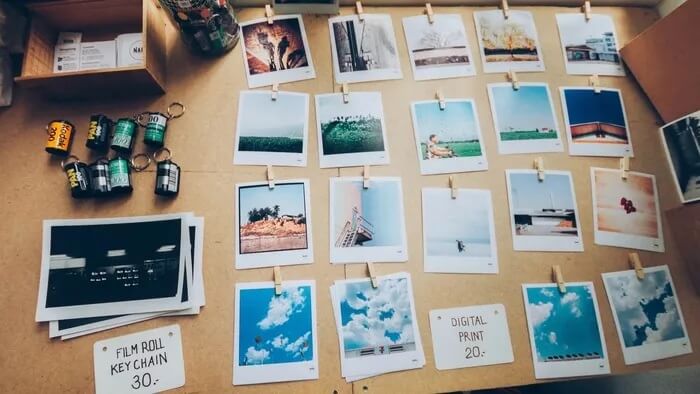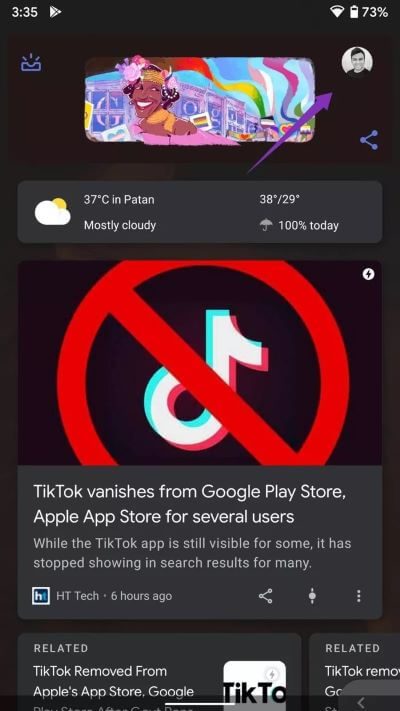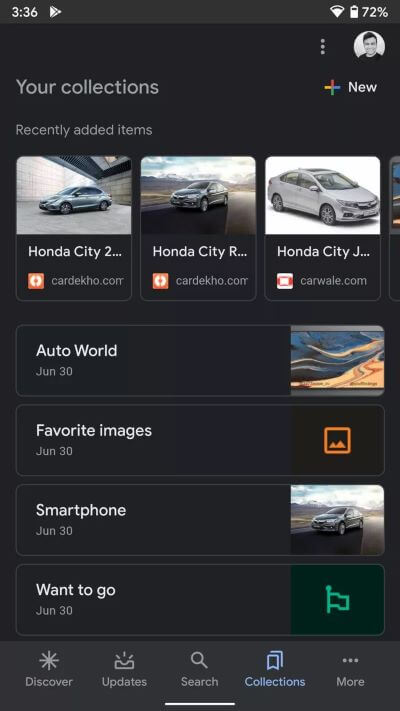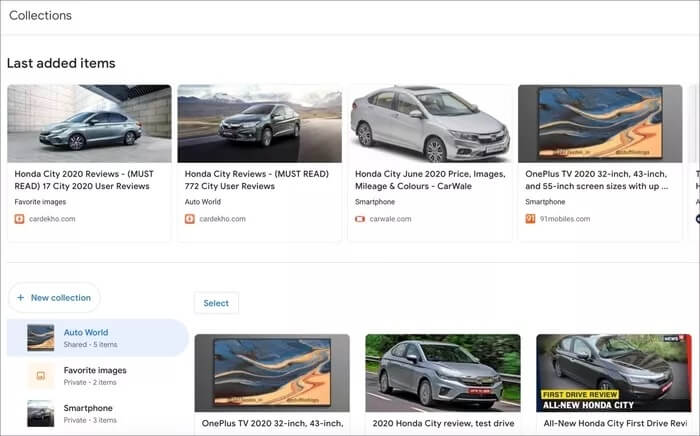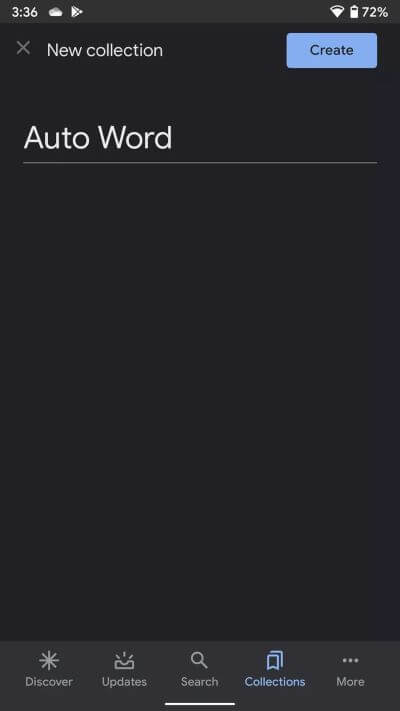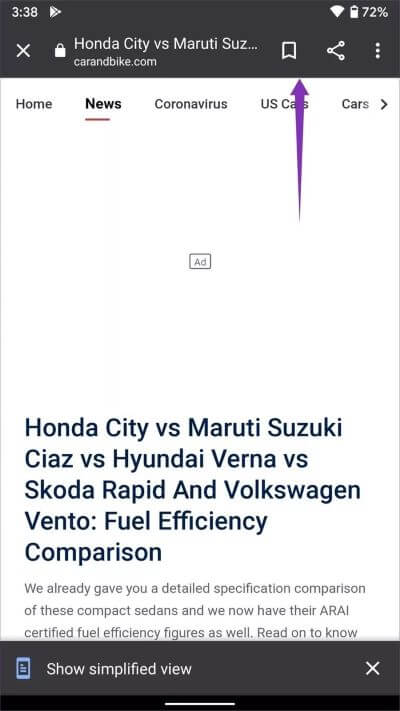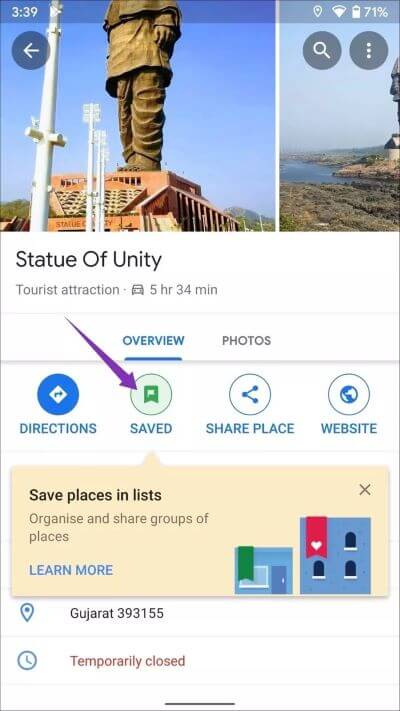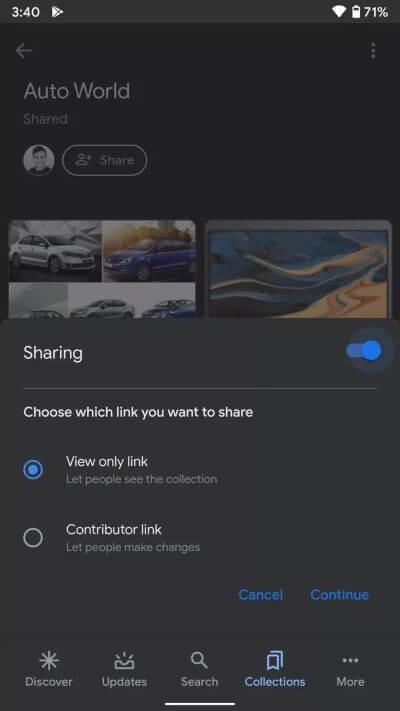Un guide complet sur la façon d'utiliser Google Collections sur un téléphone mobile
Nous utilisons tous Google pour rechercher, rechercher, acheter et trouver des informations Web pertinentes rapidement et efficacement. Parfois, lors de la recherche, vous ne trouverez peut-être pas les détails exacts que vous recherchez. En outre, cela peut être une expérience stressante lors de la recherche des résultats de recherche précédents à partir de l'historique de recherche Google. Pour faire face à de telles situations, Google a annoncé une fonctionnalité Groupes qui vous permet d'enregistrer les résultats de recherche, les pages Web et les emplacements de carte en un seul endroit.
Le concept est que les gens utilisent Google pour effectuer des recherches, mais ne se souviennent pas de mettre une page Web en signet pour une récupération facile. Vous pouvez conserver ces informations dans 'Collections' pour une utilisation ultérieure.
Vous pouvez trouver des fonctionnalités de Google Groupes similaires à celles du groupe Microsoft Edge. L'implémentation de Microsoft concerne le navigateur Edge lors de l'utilisation de Google, où vous pouvez accéder et utiliser des groupes directement sur l'écran d'accueil.
Ce message est un guide complet sur la façon d'utiliser efficacement le groupe Google. Nous mentionnerons tout, de la préparation, la participation et les capacités de l'intelligence artificielle et comment elle diffère de Groupes Microsoft Edge Et Pinterest.
Où puis-je trouver des groupes
Google intègre directement la fonctionnalité Collections dans le menu Google Home de l'application Android et Google sur l'iPhone. Dans cet article, nous nous concentrerons sur la fonctionnalité des groupes sur Android. Vous trouverez également les mêmes options et fonctionnalités dans la version iOS.
Dans cet article, j'ai utilisé le téléphone de confiance Google Pixel XL. La plupart des téléphones Android disposent du menu Google Home ou Google Now dans le volet gauche. Je recommande d'utiliser l'application Google pour les utilisateurs de téléphones Samsung, qui est fournie par défaut sur tous les smartphones Android.
Étape 1: Ouvert Nettoyer Google Ou faites glisser votre doigt vers la page d'accueil Google et vous verrez la recherche Google, les informations météo et une liste de nouveaux articles pour vous.
Étape 2: Appuyez sur l'icône Le calcul est dans le coin supérieur droit Accéder à la liste Compte.
Étape 3: La liste affichera l'activité de recherche récente et la rechercheRecherchez des rappels, des paramètres et des données. Dans la barre inférieure, vous trouverez cinq options - Découvrir, Mises à jour, Rechercher, Collections et Plus.
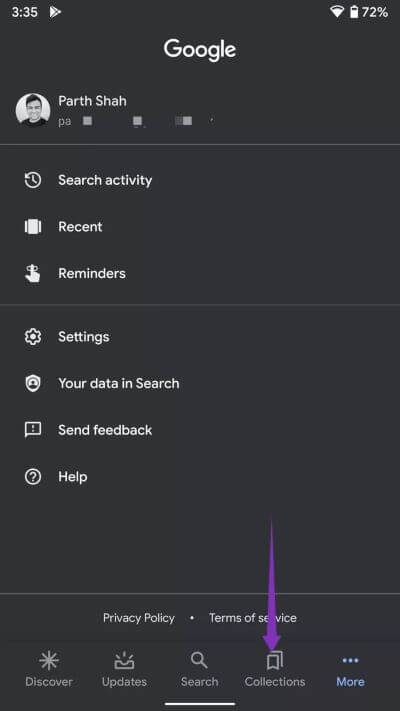
Étape 4: Clique sur Les collections Vous trouverez ici une liste de vos groupes Google par défaut.
Vous pouvez également accéder à Google Groupes et l'utiliser sur le Web. À partir de n'importe quelle requête de recherche Google, accédez à la section Images et sélectionnez Groupes dans le coin supérieur droit.
Créer et ajouter du contenu au groupe
Tout d'abord, découvrons le type de contenu que vous pouvez ajouter aux groupes Google. Les utilisateurs peuvent ajouter des pages Web, des images Web et des lieux à un groupe.
Accédez à la liste des groupes dans l'application Google et appuyez sur l'icône "+ Nouveau" dans le coin supérieur droit. Donnez-lui un nom pertinent et sélectionnez "Créer" .
Vous pouvez toujours utiliser l'application Recherche Google. Chaque fois que vous rencontrez des informations liées à ajouter à un groupe, cliquez simplement sur l'icône "Enregistrer" dans la barre d'adresse.
Par défaut, Google ajoutera la page Web à un groupe pré-utilisé. Une petite notification de bannière apparaîtra ci-dessous avec un nom de groupe et la possibilité de changer l'emplacement de la page Web pour le groupe.
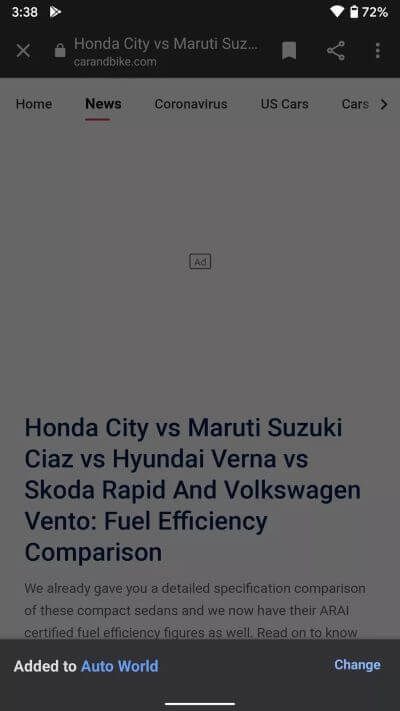
Vous pouvez également rechercher des images sur Google et cliquer sur l'icône d'enregistrement pour une utilisation ultérieure dans les groupes. Google vous permet également d'enregistrer des images dans la collection à l'aide du navigateur Google Chrome.
Les utilisateurs peuvent enregistrer des lieux à visiter dans le groupe Google à l'aide de l'application Google Maps. C'est une manière élégante de garder une trace des endroits intéressants dans le monde.
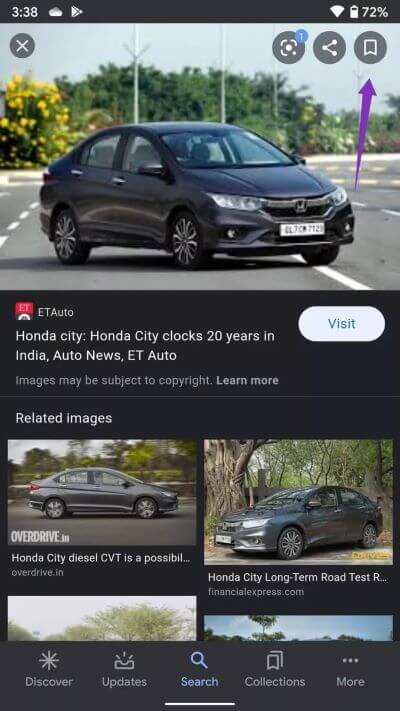
La possibilité d'utiliser l'intelligence artificielle dans la série GOOGLE
Cela fonctionne de la même manière que les tableaux Pinterest. Lorsque vous ajoutez quelque chose d'intéressant dans votre tableau Pinterest, le service affichera les suggestions en bas pour ajouter un plus de contenu. Les suggestions sont basées sur le contenu que vous avez ajouté aux panneaux. Google a implémenté une fonctionnalité similaire dans les groupes.
Voici comment ça fonctionne. Après avoir visité plusieurs pages sur la recherche Google dans l'application Google ou sur le Web mobile, l'entreprise regroupera les pages similaires susceptibles de vous intéresser. Par exemple, si vous créez une collection de recettes et que vous y ajoutez des pages, Google vous proposera un plus de recettes en bas pour les ajouter rapidement à la collection.
Jusqu'à présent, les suggestions d'intelligence artificielle sont limitées aux États-Unis pour les utilisateurs de langue anglaise.
Partager, renommer et supprimer le groupe
La liste des groupes affichera les nouveaux éléments ajoutés en haut pour un accès facile. Les utilisateurs peuvent accéder à n'importe quel groupe et cliquer sur la liste en trois points pour déplacer et supprimer du contenu du groupe.
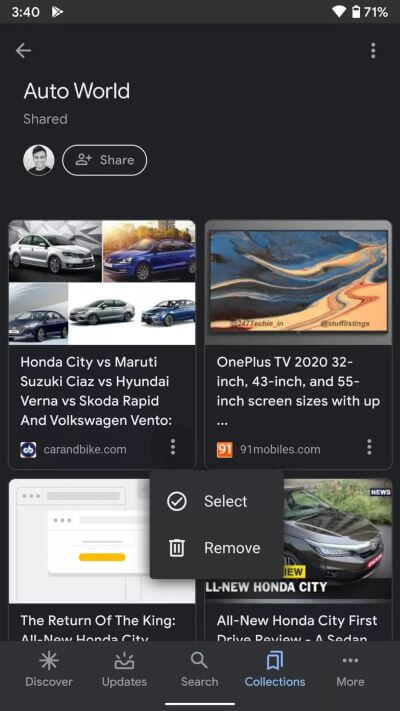
Vous pouvez également modifier le titre et la description du groupe ultérieurement. J'adore l'option de partage supplémentaire. À partir de n'importe quel groupe, on peut cliquer sur «Partager» et lire le message pour créer le lien du message. Vous pouvez sélectionner le lien de l'offre uniquement ou utiliser le lien du contributeur. Copiez les options associées, partagez-les avec les autres et laissez-les voir / modifier le groupe.
Utilisez GOOGLE COLLECTION comme un pro
Le groupe Google pourrait être votre gestionnaire des signets suivants pour améliorer la productivité. Cependant, il y a quelques améliorations que j'aimerais voir dans le groupe Google. Il n'y a aucun moyen d'ajouter des photos / médias à partir du stockage de l'appareil. En outre, vous ne pouvez pas joindre ou ajouter une note à un groupe. Essayez-le et partagez votre expérience dans la section des commentaires ci-dessous.